Windows תמך זה מכבר בכמה אמוג'ים בסיסיים. ב- Windows 10 הם קיבלו קצת יותר תשומת לב. המקלדת שעל המסך ב- Windows 10 מאפשרת לך להכניס אמוג'י אך היא הטובה ביותר להשתמש בטאבלט. זה אפילו לא כל כך נהדר או נגיש אם אתה משתמש במכשיר מסך מגע. אם אתה נמצא על שולחן עבודה, מקלדת על המסך כל כך לא נוחה אם אתה רוצה להשתמש באמוג'י ב- Windows 10. עם זאת, זו בהחלט דרך אחת להכניס אמוג'י.
השתמש באמוג'י במקלדת Windows 10 על המסך
לחץ באמצעות לחצן העכבר הימני על סרגל המשימות ובחר 'הצג מגעלחצן מקלדת 'מתפריט ההקשר. זה יוסיף סמל מקלדת במגש המערכת. זה אמור להיות ממש ליד התאריך והשעה. לחץ עליו כדי לפתוח את מקלדת המגע.

למקלדת המגע יש לחצן אמוג'י למצבשמאל של סרגל החלל. הקש עליו או לחץ עליו. פריסת המקלדת תעבור לפריסת האימוג'י. אתה יכול לעבור על קטגוריות האמוג'י השונות וללחוץ על הקטגוריה שבה תרצה להשתמש.
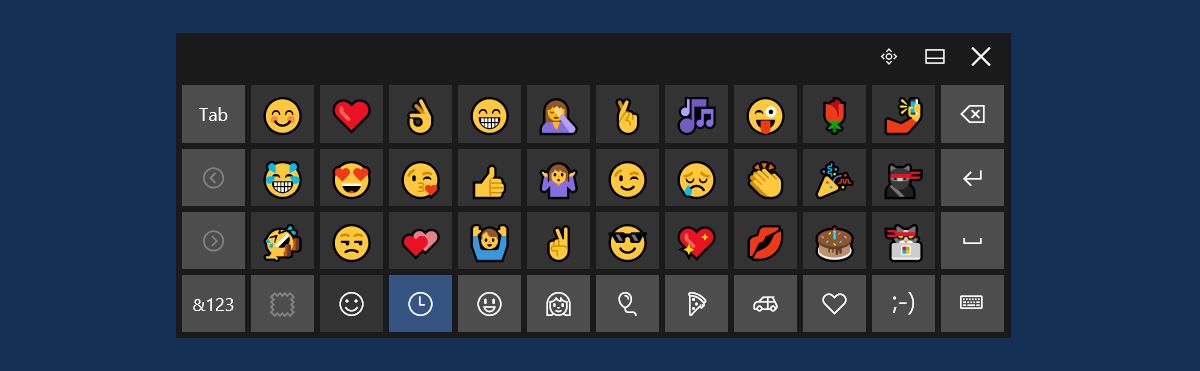
השתמש באמוג'י ב- Windows 10 - WinMoji
מקלדת המגע אינה הדרך הנוחה ביותרלהשתמש באמוג'י במערכת Windows 10. ראשית, אם אתה עובר למקלדת פיזית, מקלדת המגע תיסגר אוטומטית. יהיה עליכם לפתוח אותו שוב בכל פעם שתרצו להכניס אמוג’י. דרך הרבה יותר טובה להכניס אמוג'י היא להשתמש באפליקציה בשם WinMoji.
WinMoji היא אפליקציית קוד פתוח בחינם שקיימתאך ורק כדי להקל על השימוש באמוג'י במערכת Windows. הורד, התקן והפעל את האפליקציה. זה נותן לך רשימה של כל האימוג'י הנתמכים ב- Windows. לחץ על אמוג'י כדי להעתיק אותו ללוח שלך.

לאחר מכן תוכל להדביק אותו בכל אפליקציה. עיבוד האמוג'י תלוי באפליקציה בה אתה מדביק אותה. לדוגמה, האימוג'י יעבור בצורה מושלמת בדפדפן שלך אך ייראה שונה מאוד באפליקציה כמו פנקס רשימות.
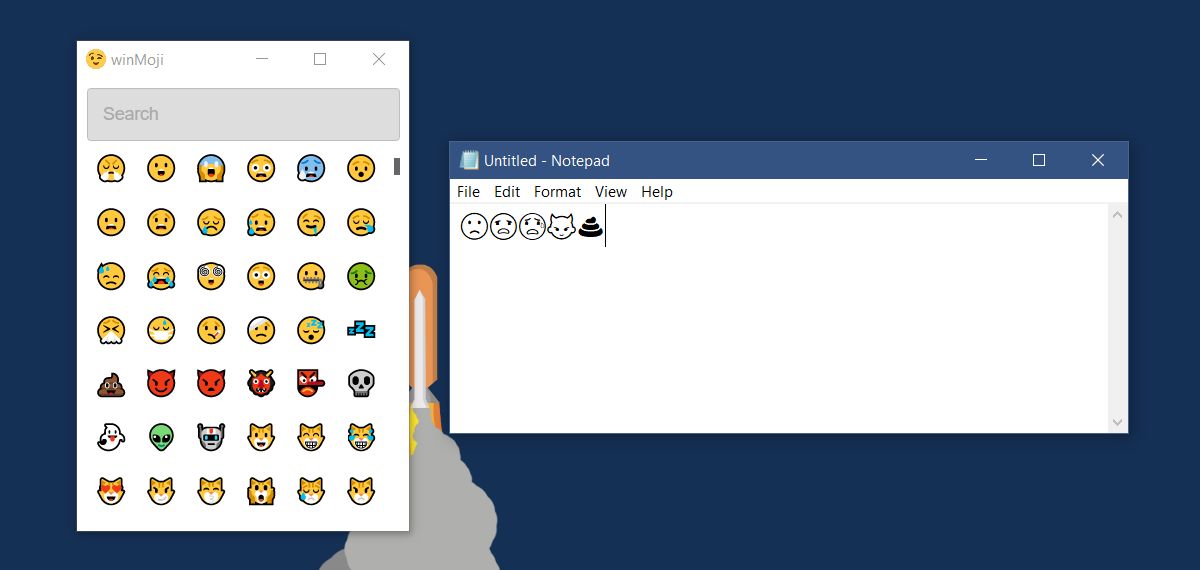
ל- WinMoji סרגל חיפוש שמקל עליוחפש את האימוג'י שאתה רוצה להשתמש בו. האפליקציה לא מחלקת אמוג'י לקטגוריות הרגילות שלהם מה שהופך את סרגל החיפוש לצורך. לרוע המזל סרגל החיפוש לא עובד כל כך טוב. הוא הצליח למצוא את האימוג'י העצוב כאשר הקלדנו 'sa' בסרגל החיפוש אך הראה אפס תוצאות כשהקלדנו 'עצוב'.
בין האפליקציה למקלדת המגע, אף אחת מהן אינה מציגה שיטה נוחה לשימוש להכנסת אמוג'י. לשתי השיטות יש בעיות משלהן. זו בעצם תכונה שמיקרוסופט צריכה לשפר.
הורד את WinMoji













הערות